
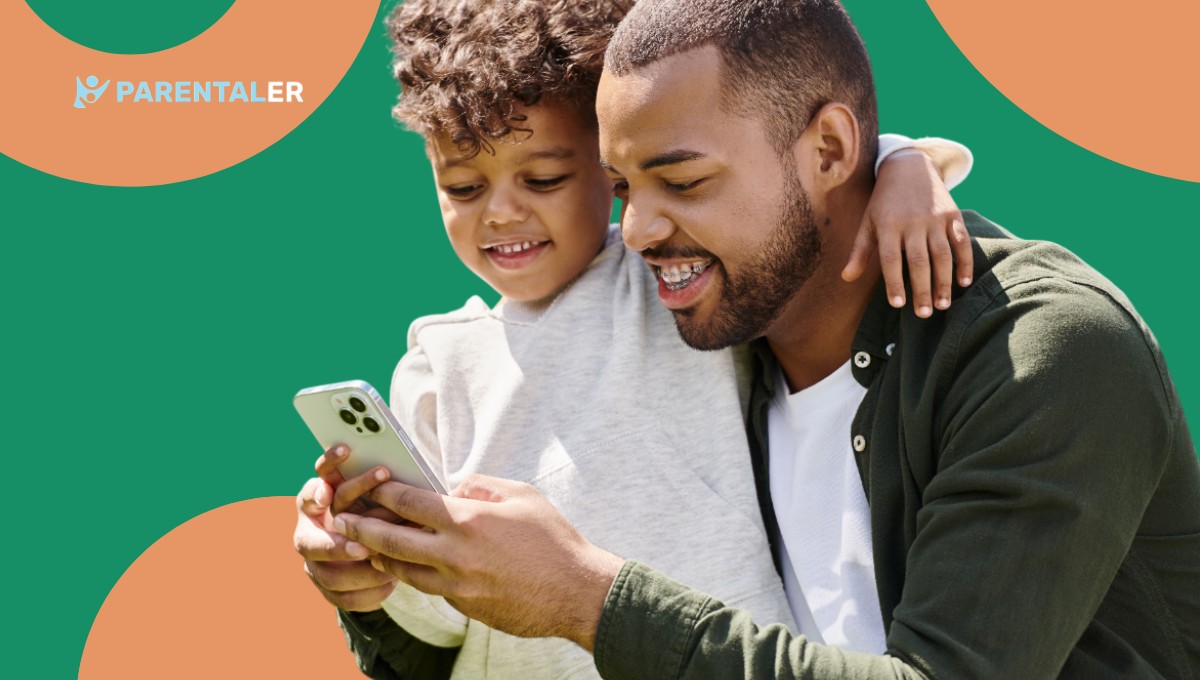
تُعد أجهزة iPhone من الهواتف الذكية الرائدة وأنجح منتجات Apple. في 4ال الربع الأول من عام 2024، بلغت مبيعات آيفون 23% من إجمالي مبيعات الهواتف الذكية في العالم. مع انتشار هذه الأجهزة بشكل كبير، فليس من المستغرب أن يطلب منك طفلك الحصول على واحد. ولكن هنا تبدأ المخاوف.
نظرًا لأنك تريد أن يكون طفلك آمنًا ويبقى بعيدًا عن المحتوى الضار، تبدأ في التساؤل عن كيفية إعداد الآيفون للطفل. في هذه المقالة، سنلقي نظرة على طرق مختلفة لاستخدامها عند إعداد جهاز الآيفون الخاص بطفلك حتى تتمكن من تقييد الوصول إلى الجهاز بشكل معقول عند الضرورة.
ضبط الرقابة الأبوية على iPhone
إحدى أكثر الطرق فعالية لحماية جهاز الآيفون من الأطفال هي تثبيت تطبيق Parentaler. Parentaler هو تطبيق لمراقبة الأطفال يمكّنك من رؤية ما كان طفلك يصل إليه على جهازه. كما يتيح لك أيضًا تقييد مواقع ويب معينة عن بُعد والميزات.
ما يجعل هذا البرنامج خيارًا جيدًا هو حقيقة أنه يمكنك القيام بكل شيء دون الكشف عن هويتك. لذا، لن يقتصر الأمر على عدم معرفة طفلك أنك تراقبه فحسب، بل ستمنع أيضًا توتر علاقتك به.
يتيح لك التطبيق تتبع كل شيء من هاتفك، لذا لن تحتاج إلى أخذ هاتف طفلك بعيداً كلما أردت التحقق من شيء ما.
يمكّنك Parentaler من عرض رسائل هدفك وسجلات المكالمات وجهات الاتصال والصور ومقاطع الفيديو ونشاطات وسائل التواصل الاجتماعي.
كما يمكنك تتبع موقع طفلك، وحظر التطبيقات، وفلترة المحتوى، والتحكم في الوقت الذي يقضيه أمام الشاشة.
عند حدوث أي شيء مريب، يمكنك تلقي تنبيهات على هاتفك حتى تتمكن من التصرف بسرعة لضمان سلامة طفلك.
قبل أن تجرب طرقاً أخرى، ابدأ بتثبيت Parentaler. إنها طريقة جيدة للحصول على نسخة احتياطية كاملة ورؤية كاملة قبل أن يتمكن طفلك من تجاوز أي قيود أخرى.قم بشراء البرنامج وتأكد من أنه يمكنك رؤية كل شيء والوصول إلى جميع أدوات الرقابة الأبوية من لوحة التحكم.
تمكين وقت الشاشة والقيود المفروضة على الشاشة
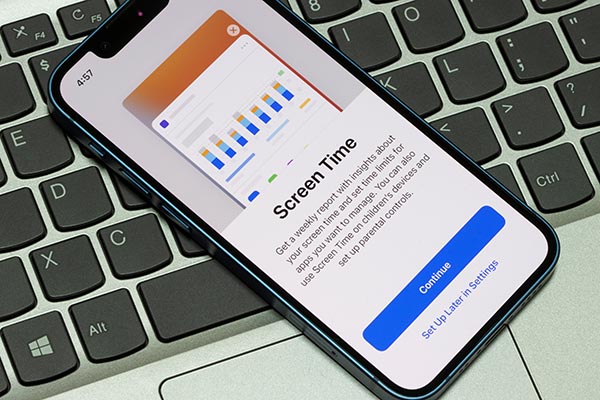
يعد وضع قواعد وقيود لوقت استخدام الهاتف من أكثر الأساليب انتشارًا بين الآباء والأمهات قبل أن يقوموا بإعداد هاتف آيفون لطفلهم. وهذا يضمن عدم بقاء طفلك لساعات طويلة على هاتفه أو عدم النوم أو التهرب من الواجبات المنزلية.
يحتوي نظام iOS على ميزة "وقت الشاشة" في إعدادات الجهاز. يمكنك تفعيلها بالنقر على "هذا هاتف طفلي" عند تفعيل الميزة في صفحة الإعدادات. بعد ذلك، كل ما عليك فعله هو اتباع التعليمات. لا تنسَ إعداد رمز مرور أيضًا. فهذا يضمن عدم قدرة طفلك على تغيير الإعدادات.
يمكنك أيضًا إعداد قيود المحتوى والخصوصية لقفل جهاز iPhone على الأطفال ضد المحتوى الناضج. وللقيام بذلك، يجب عليك البحث عن خيار "قيود المحتوى والخصوصية" في الإعدادات، والضغط على "قيود المحتوى"، وضبط الإعدادات لمستوى المحتوى الناضج الذي يمكن للطفل الوصول إليه.
يمكنك أيضًا السماح بالوصول إلى مواقع ويب محددة على شاشة قيود المحتوى. بعد ذلك، يمكنك التحكم في نتائج البحث من خلال النقر على محتوى بحث الويب واللغة الصريحة. يمكن أيضًا التحكم في الوصول إلى الألعاب متعددة اللاعبين.
ضبط وقت التوقف عن العمل
عند إعداد جهاز iPhone للطفل، يجب عليك أيضاً مراعاة وقت التوقف عن العمل. سيحاول الأطفال البقاء على هواتفهم لوقت أطول من المفترض أن يظلوا على هواتفهم لفترة أطول من المفترض، خاصة في وقت النوم. يضمن لك تحديد وقت التوقف عن العمل وجود مساحة كافية للدراسة والوقت العائلي والنوم.
يمكنك إعداد هاتف Apple للأطفال من خلال تعديل وقت التوقف عن العمل في عدة أيام. إليك كيفية القيام بذلك:
- اضغط على وقت التوقف عن العمل.
- حدد وقت البدء والانتهاء. قبل بدء وقت التوقف، سيتلقى طفلك تذكيراً قبل بدء وقت التوقف. سيحدث ذلك قبل 5 دقائق.
- قم بالتبديل إلى خيار "الحظر في وقت التوقف".
احرصي على تحديد ساعات محددة لوقت مشاهدة الطفل للشاشة ووقت التوقف عن العمل لإبقاء جدول طفلك تحت السيطرة، فعلى سبيل المثال، يجب أن تختاري وقتاً محدداً للشاشة ووقتاً للتوقف عن العمل يومياً من الساعة 8:30 مساءً إلى 7:30 صباحاً في ليالي المدرسة للحفاظ على عادات النوم الصحية.
تعيين حدود التطبيق

يعد إعداد حدود محددة للتطبيقات أحد أفضل الطرق لجعل الآيفون مناسباً للأطفال. يمكن أن تكون الحدود مختلفة بناءً على التطبيق.
على سبيل المثال، يمكنك اختيار شيء مثل 30 دقيقة يومياً لوسائل التواصل الاجتماعي, 1 ساعة في اليوم للألعابوما إلى ذلك.
يمكن إعادة تعيين الحدود كل يوم وتخصيصها لكل تطبيق. للقيام بذلك بسهولة، اتبع الخطوات التالية:
- اضغط على "حدود التطبيق" على هاتف طفلك، ثم على "إضافة حد".
- حدد الدائرة بجوار فئة البرامج التي تريد تقييدها، ثم انقر على "جميع التطبيقات والفئات". يمكنك أيضًا تحديد تطبيقات محددة لقيود مختلفة من القائمة المنسدلة.
- اضغط على "التالي".
- حدد وقتًا، وسيظهر لك "تخصيص الأيام". يمكنك تعيين حدود لأيام محددة هنا.
- اضغط على اسم الفئة أو التطبيق للعودة إلى الصفحة السابقة.
- تفعيل "الحظر عند نهاية الحد".
إذا كنت تتساءل عن كيفية حماية طفلك من استخدام وسائل التواصل الاجتماعي على الآيفون لأنك قلق بشأن استخدام وسائل التواصل الاجتماعي، أضف المزيد من الحدود لهذه التطبيقات، وحدد استخدام سناب شات وتيك توك ويوتيوب بـ 30 دقيقة يومياً. راجع هذا الاستخدام مع طفلك كل أسبوع.
إعداد السياج الجغرافي
يُعد السياج الجغرافي جيدًا لضبط الرقابة الأبوية على iPhone لأنه يتيح لك رؤية موقع طفلك. يعمل بشكل جيد في منزلك أو مناطق المدرسة أو حتى منازل الأصدقاء.
على سبيل المثال، يحتوي Parentaler على ميزة السياج الجغرافي. يعمل عن طريق السماح لك بتحديد مناطق معينة يمكن لطفلك الذهاب إليها. عندما يدخل منطقة محظورة، ستتلقى تنبيهاً.
يمنحك تطبيق Parentaler أيضًا سجل موقع طفلك حتى تتمكن من معرفة ما كان يفعله بالضبط إذا لم تتمكن من الاطلاع على التطبيق باستمرار.
للتأكد من بقاء طفلك في المدرسة، قم بتعيين تنبيهات للمدرسة. يمكن أن تكون هذه بين 8 صباحاً و3 بعد الظهرحسب البرنامج المدرسي لطفلك.
تقييد عمليات الشراء من متجر التطبيقات
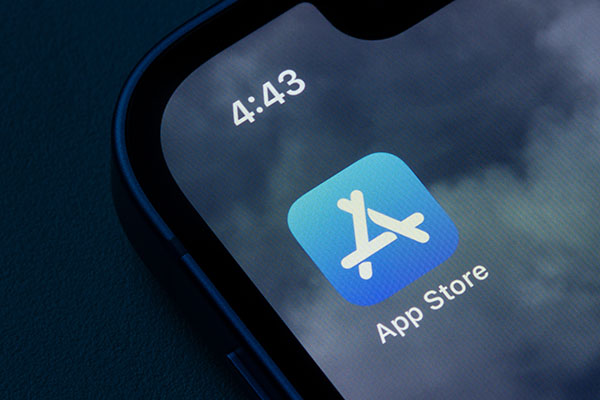
للتعرف على كيفية حماية أطفالك من أجهزة iPhone، يمكنك أيضاً تقييد عمليات الشراء من متجر التطبيقات. لن يؤدي ذلك إلى إبعاد أطفالك عن التطبيقات الخطرة فحسب، بل سيمنع أيضاً النفقات غير الضرورية.
سيؤدي هذا التقييد إلى إيقاف عمليات الشراء داخل التطبيق وسيتطلب موافقة أحد الوالدين على التنزيلات والمشتريات.
- انتقل إلى "الإعدادات".
- الوصول إلى "وقت الشاشة".
- انتقل إلى "قيود المحتوى والخصوصية".
- انتقل إلى مشتريات iTunes ومتجر التطبيقات.
- اضغط على "عمليات الشراء داخل التطبيق" واضبطها على "عدم السماح".
- يمكنك أيضاً منع تثبيت التطبيقات أو حذفها من هنا.
إذا كانت "المشاركة العائلية" مفعلة وحساب ابنك مرتبط، فقم بتشغيل "طلب الشراء". سيساعدك ذلك على التحكم في عمليات الشراء بسهولة أكبر.
حظر المحتوى الصريح على Safari
لإعداد جهاز iPhone على وضع الطفل، يجب عليك تقييد الوصول إلى جميع المحتويات الصريحة، مثل مواقع الويب الخاصة بالبالغين. إليك كيفية القيام بذلك:
- انتقل إلى قيود المحتوى والخصوصية.
- اضغط على "قيود المحتوى".
- اختر مستوى المحتوى الناضج الذي تريد أن يشاهده طفلك في الأفلام والبودكاست والموسيقى والتطبيقات وغيرها.
- اضغط على "محتوى الويب" لتقييد الوصول إلى مواقع ويب معينة.
يمكنك إضافة استثناءات يدوياً إذا لزم الأمر. يمكن القيام بذلك عبر خيار "الحد من المواقع الإلكترونية للبالغين".
تعيين حدود الاتصال

ضع حدوداً للتواصل لمنع طفلك من التحدث مع الغرباء أو الأشخاص الخطرين. يمكن أن يمنع ذلك الرسائل النصية في وقت متأخر من الليل أو التحدث إلى أشخاص ذوي نوايا سيئة.
فيما يلي كيفية التحكم في الاتصال عبر AirDrop أو FaceTime أو الرسائل:
- انتقل إلى حدود التواصل.
- قم بإيقاف تشغيل السماح بتحرير جهات الاتصال حتى لا يتمكن طفلك من إجراء تغييرات.
- اضغط على "أثناء وقت الشاشة" لتحديد عدد الأفراد الذين يمكن لطفلك التحدث معهم خلال وقت الشاشة المحدد. يمكنك الاختيار من "الجميع" أو "جهات الاتصال فقط" أو "جهات الاتصال والمجموعات".
- اضغط على "جهات اتصال محددة" لإعداد قيود على الأشخاص الذين يمكن لطفلك الاتصال بهم أثناء فترة التوقف.
- حدد "إضافة جهات اتصال".
- اضغط على "اختر من عقودك" للاختيار من بينها.
أنشئ قائمة بيضاء بالأرقام الموثوقة التي يمكنها الاتصال بالطفل أثناء فترة التوقف عن العمل في حالات خاصة. ويشمل ذلك الوالدين أو الأجداد أو أصدقاء المدرسة.
مراقبة وسائل التواصل الاجتماعي
حتى إذا كان بإمكان طفلك استخدام وسائل التواصل الاجتماعي، فأنت لا تريده أن يخفي ما ينوي القيام به. يمكن لتطبيق Parentaler تتبع رسائل وسائل التواصل الاجتماعي والمكالمات ومحتوى الوسائط والمنشورات وغيرها. يتيح لك التطبيق حتى التحقق من الرسائل المحذوفة.
يمكنك مراقبة تطبيقات مثل Facebook Messenger وInstagram وSnapchat وTelegram وKik وViber للتحكم في الرسائل النصية والمكالمات. يمكنك أيضًا تحديد الوقت الذي يمكن لطفلك استخدامه على هذه التطبيقات. ضع حدودًا لمدة 30 دقيقة وساعة واحدة وأكثر لاستخدام وسائل التواصل الاجتماعي.
بدلاً من حظر التطبيقات، راقب اتجاهات الاستخدام لمعرفة ما يفعله طفلك عادةً. تحدّث عن الأمان مع طفلك لجعله يفهم سبب أهمية توخي الحذر. أخبره أيضًا لماذا قد تحتاج إلى اختيار القيود إذا لم يحترم القيود الموضوعة.
الخاتمة
إذا كنت تتساءل عن كيفية جعل iPhone آمنًا لطفلك، فأنت الآن على دراية بعدد الخيارات التي يمكنك استخدامها. Parentaler هو الخيار الأفضل للمراقبة الجغرافية ومراقبة المكالمات والرسائل. يساعدك على مراقبة استخدام وسائل التواصل الاجتماعي وتعيين أنواع مختلفة من الرقابة الأبوية.
تحتوي أجهزة iPhone أيضًا على ميزات مدمجة للمراقبة الجيدة. قبل استخدامها، قم بشراء Parentaler لمزيد من راحة البال وضمان الوصول إلى جهاز طفلك.



